Den populære strømmetjenesten for lyd og media, Spotify, har tilbudt sine tjenester til musikk- og podkastentusiaster globalt siden 2006. Med 345 millioner aktive brukere hver måned, er Spotify høyt verdsatt for sitt varierte musikkutvalg og muligheten til å dele sanger med venner. Likevel, kan gjentatte avbrudd og buffering forringe lytteopplevelsen.

Dersom Spotify stadig stopper avspillingen, bør du fortsette å lese for å finne mulige årsaker og løsninger. Du vil finne enkle metoder som kan brukes på både mobil og datamaskin. La oss begynne.
Første steg for å løse problemer med kontinuerlig pause i Spotify
Her er noen enkle steg du kan prøve om du opplever stadige avbrudd mens du bruker Spotify på din mobile enhet:
- Forsøk å slette midlertidige data. Slå av telefonen i cirka 15 sekunder før du slår den på igjen.
- Slå av strømsparingsmodus. Strømsparingsmodus kan forstyrre Spotify sin strømming. Gå til «Batterialternativer» via «Innstillinger», og slå av «Lavstrømmodus».
- Deaktiver datasparemodus. En reduksjon i databruken til Spotify kan føre til midlertidige problemer. Prøv derfor å deaktivere dette under «Innstillinger -> Datasparemodus».
- Last ned musikken til enheten for uavbrutt lytting i områder med dårlig mobildekning. Se FAQ-seksjonen for instruksjoner om hvordan du gjør dette.
Løs Spotify pauseproblemer på Windows eller Mac
1. Logg ut av alle enheter i Spotify
Noen ganger kan innlogging på kontoen din fra andre enheter forårsake at den aktuelle enheten stopper avspilling midlertidig. Forsøk å logge av alle enheter.
Merk: Du kan bare logge ut av alle enheter via Spotify sin nettside.
- I en nettleser, gå til Spotify.com.
- Logg inn på kontoen din om du blir bedt om det.
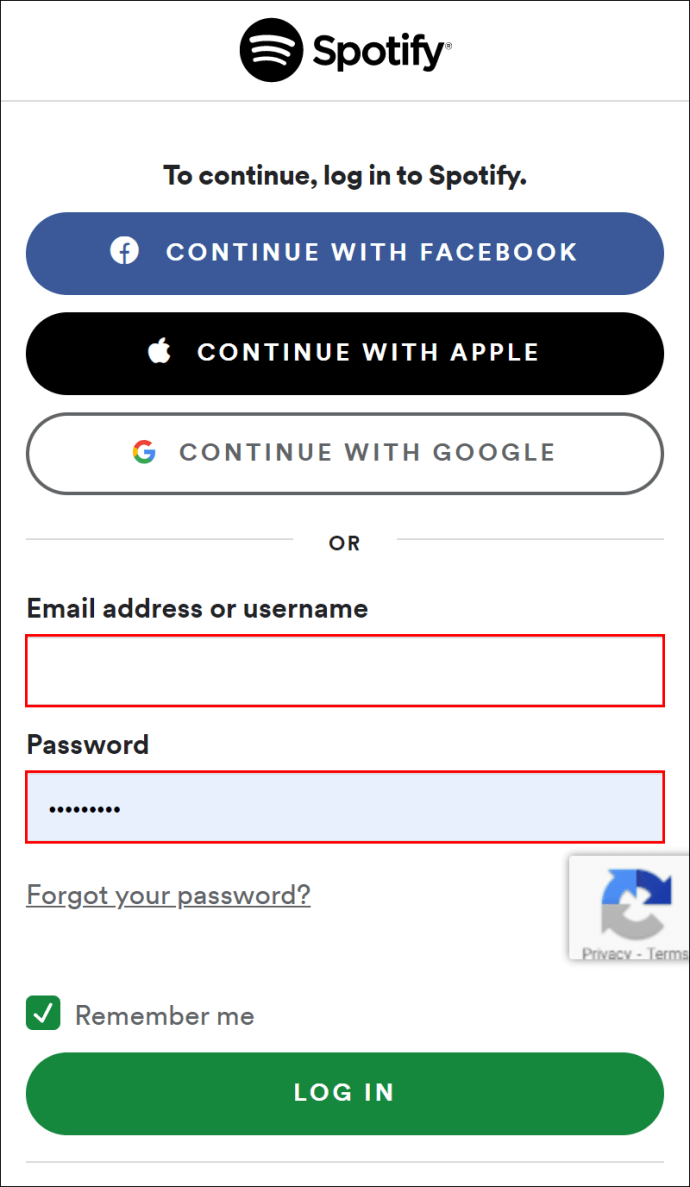
- På hjemmesiden, øverst til høyre, velg «Profil»-ikonet.
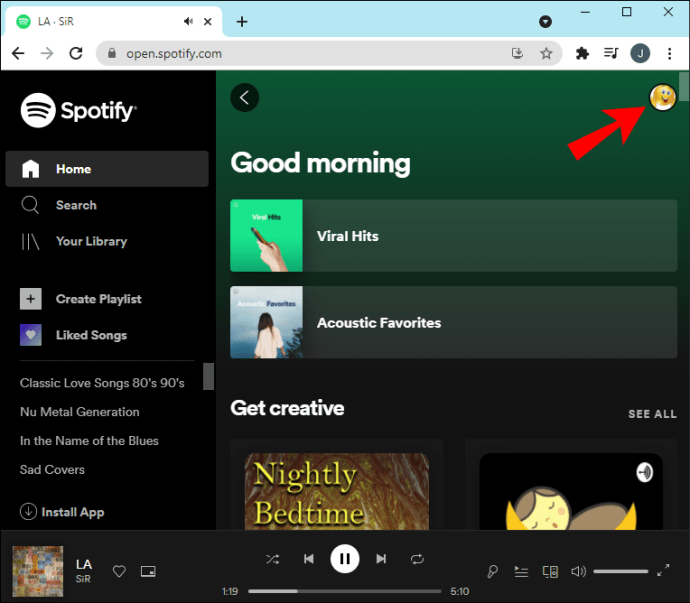
- Velg «Konto» fra nedtrekksmenyen.
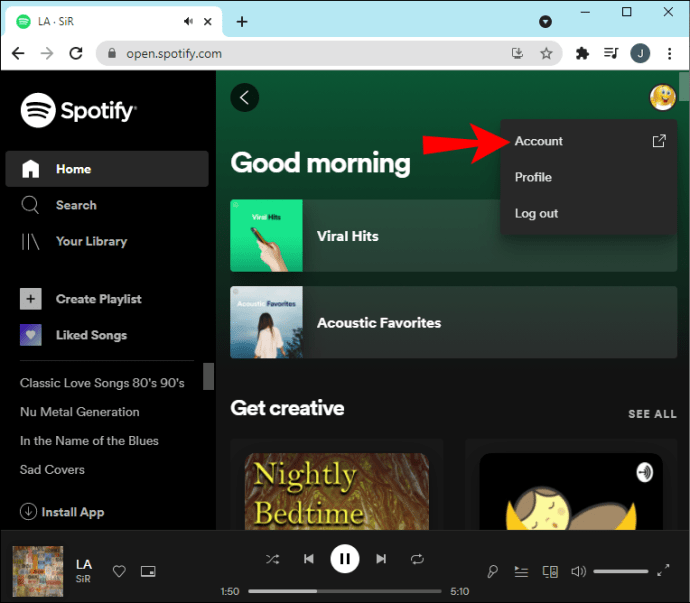
- Klikk på «Kontooversikt» til venstre.
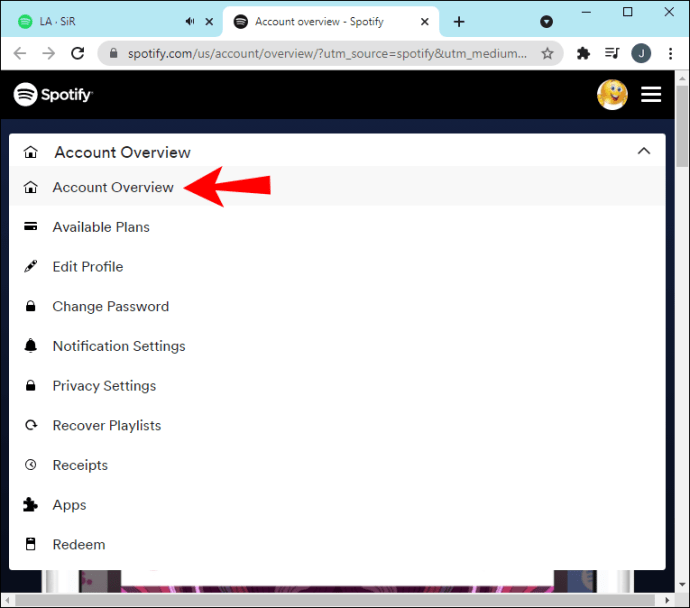
- Scroll ned og klikk på «Logg ut overalt».
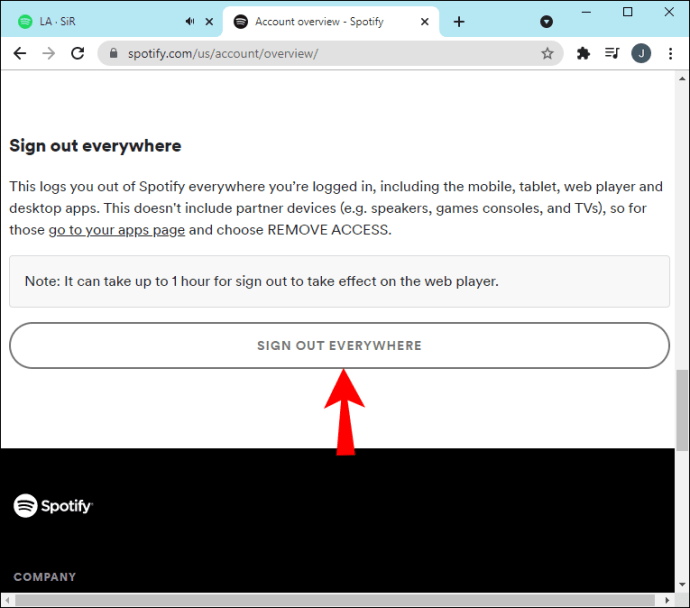
Du vil nå bli logget av alle enheter, inkludert nettleseren.
2. Utfør en ren nyinstallasjon av Spotify på Windows/Mac
Noen ganger kan sletting av cache-data, fjerning av appen og deretter nyinstallasjon løse problemer som skyldes filkorrupsjon. Det sikrer også at du har den nyeste versjonen av appen.
Ren nyinstallasjon på Windows
Slik sletter du Spotifys cache og app på Windows:
- Gå til «C»-stasjonen.
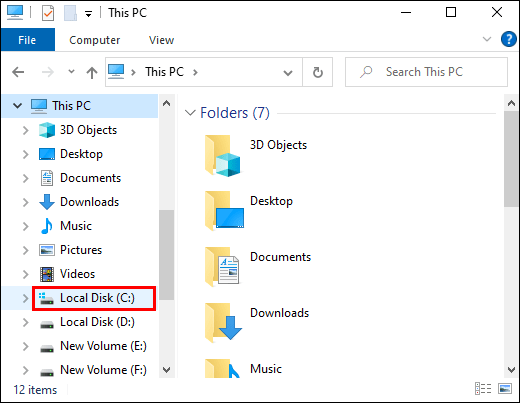
- Klikk på «Brukere» og deretter «[Brukernavn]».
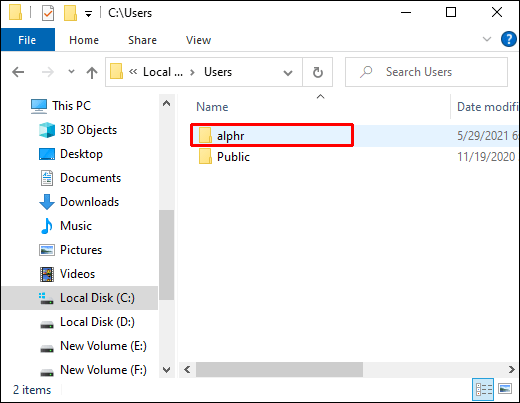
- Velg «AppData» og deretter «Lokal».
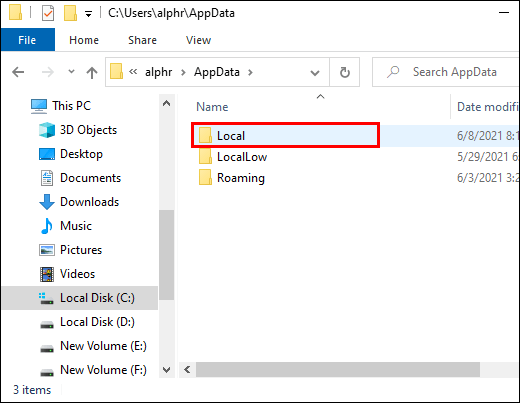
- Finn og klikk på «Spotify».
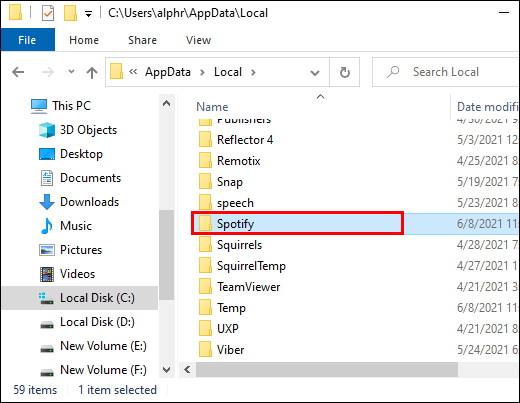
- Finn «Storage»-mappen og slett den.
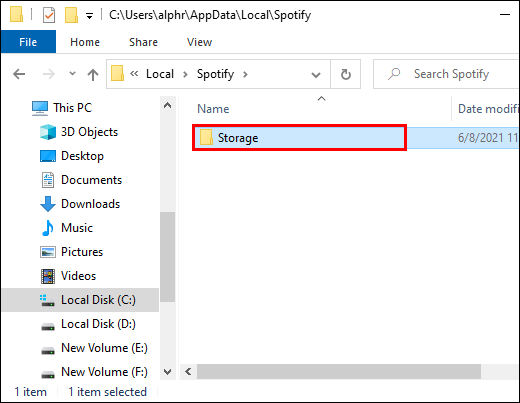
- Avinstaller Spotify på Windows. Velg «Start-menyen», og klikk deretter på «Innstillinger».
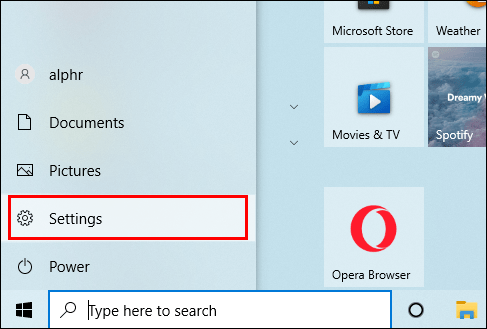
- Klikk på «Apper», velg deretter «Spotify».
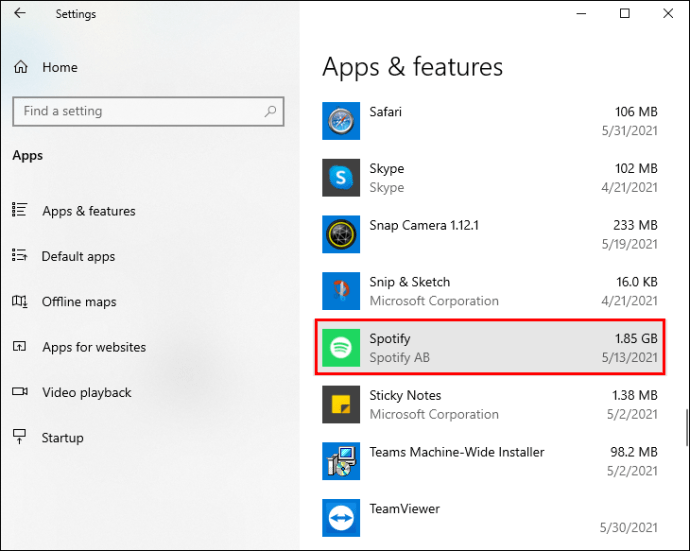
- Velg «Avinstaller».
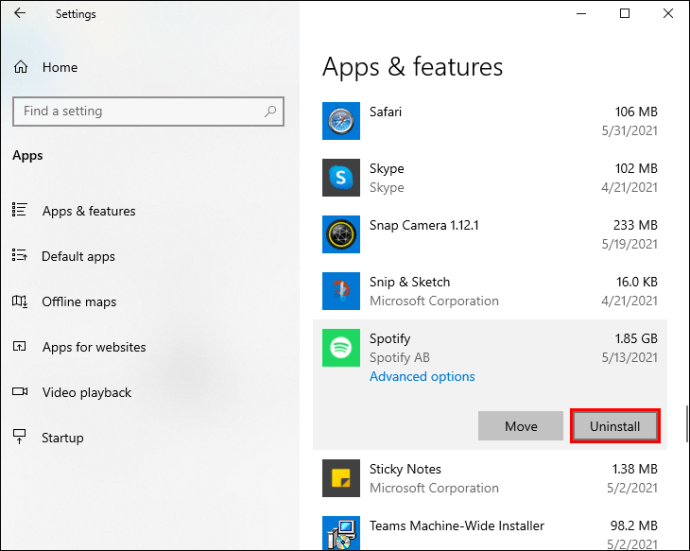
- Installer Spotify på nytt. Gå til «Microsoft Store» og finn «Spotify», og installer den på nytt.
Ren nyinstallasjon på macOS
Slik sletter du Spotifys hurtigbuffer og app på macOS:
- Tøm Spotify-cachen. Start «Finder».

- Fra menyen øverst, velg «Gå», trykk lenge på «Alt»-tasten og velg «Bibliotek».
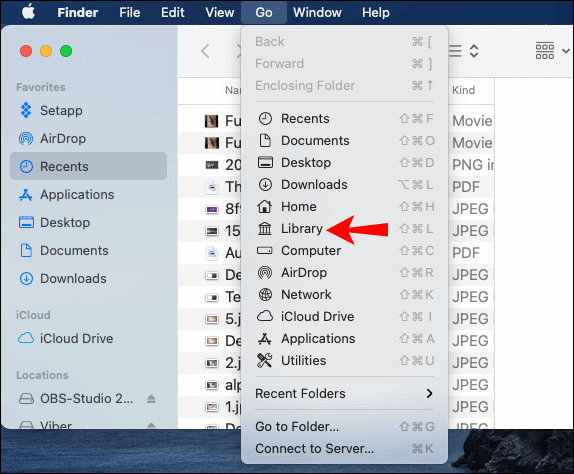
- Klikk på «Caches» og slett mappen «com.spotify.client».
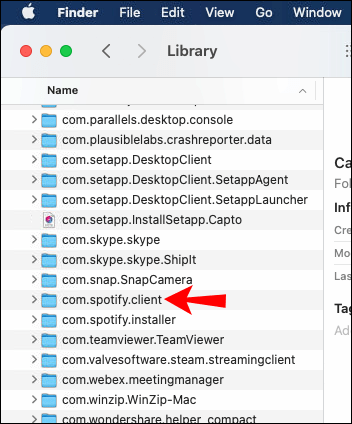
- Velg «Application Support» og slett «Spotify»-mappen.
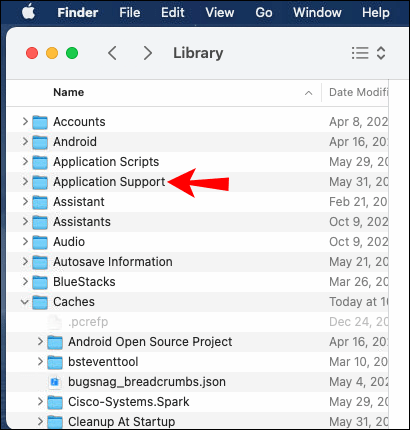
- Slett Spotify. Start «Finder».

- Velg «Applikasjoner» fra sidefeltmenyen til venstre.
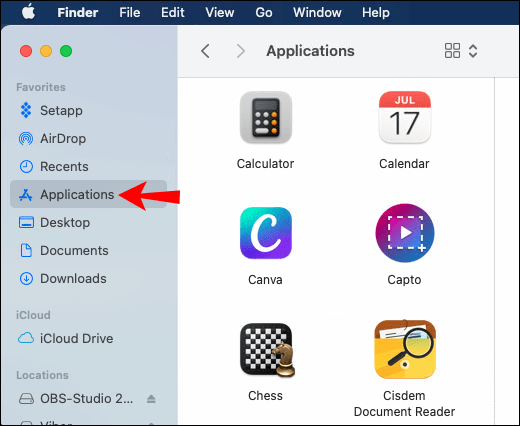
- Finn «Spotify»-appen og dra den til «Papirkurv»-ikonet.
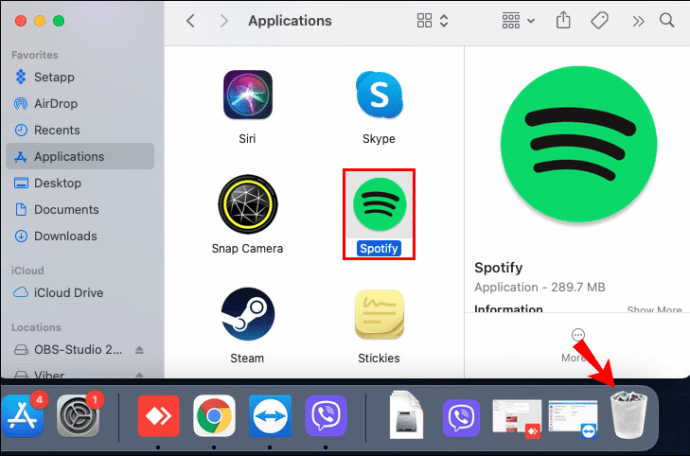
- Tøm papirkurven for å slette appen.

- Installer Spotify på nytt. Gå til «App Store» og finn «Spotify»-appen for å laste ned og installere den på nytt.
3. Sjekk for korrupt SD-kort, HDD eller SSD
Noen ganger kan lagringsenheten din være skadet, men fortsatt fungere, enten det er en harddisk (HDD) eller en solid-state-stasjon (SSD). I tillegg kan et SD-kort som brukes til å lagre musikken din begynne å svikte. Dette kan føre til lese- og skrivefeil, eller en treg PC, men også forårsake Spotify-avbrudd.
Dersom du benytter et eksternt SD-kort for å lagre musikken din, kan dette lett føre til problemer med avspillingen. Når det gjelder HDD eller SSD, kan sviktende sektorer eller selve stasjonen generelt føre til gjentatte pauser i Spotify.
Dersom du har et SD-kort med musikk, kan du prøve å ta det ut, rengjøre det og sette det inn igjen.
- Fjern SD-kortet fra PCen/bærbare datamaskinen og rengjør inngangssporet, samt rengjør SD-kortkontaktene.

- Sett SD-kortet inn igjen, og prøv å spille av Spotify på nytt.

For en HDD eller SSD, forsøk å kjøre et skanneverktøy for å se etter lese- og skrivefeil og dårlige sektorer.
4. Frigjør lagringsplass
Det kan også være at du har gått tom for lagringsplass på SD-kortet eller telefonen.
Frigjør plass på Android
Slik frigjør du plass på en Android-enhet:
- Gå til og klikk på «Innstillinger».
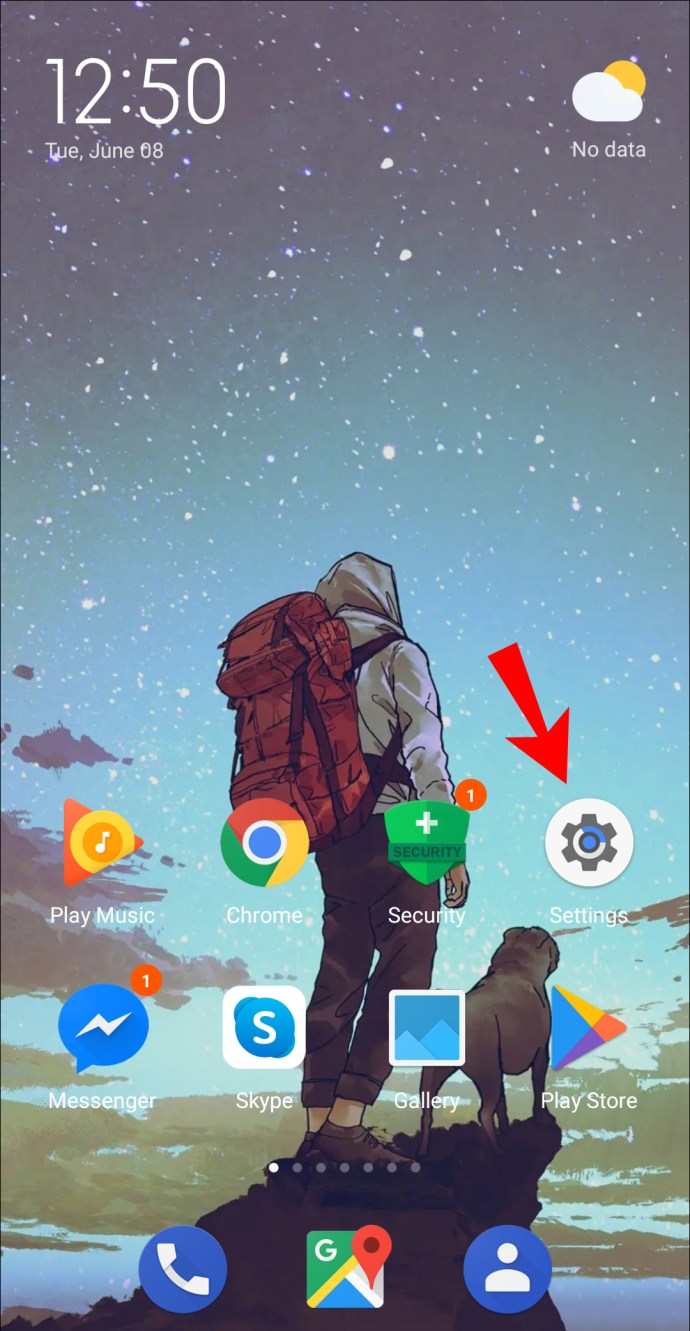
- Nederst på siden velger du «Lagring».
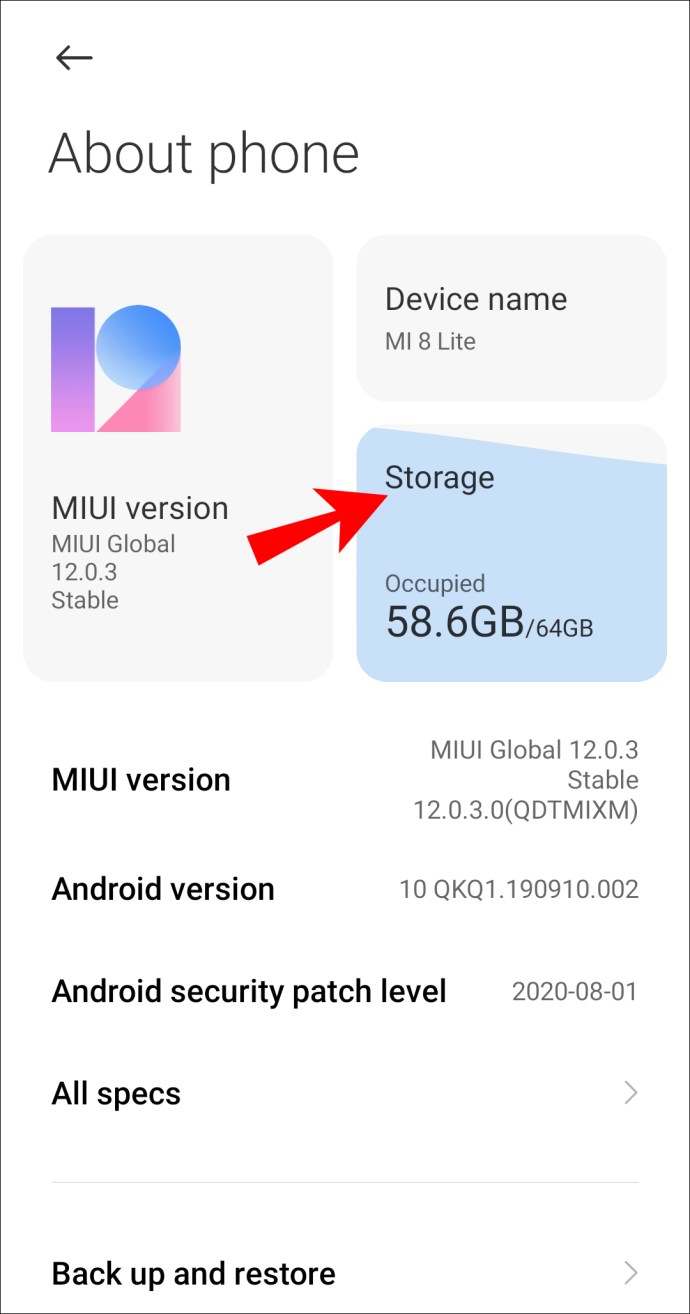
- Sjekk om du har nok ledig plass på enheten.
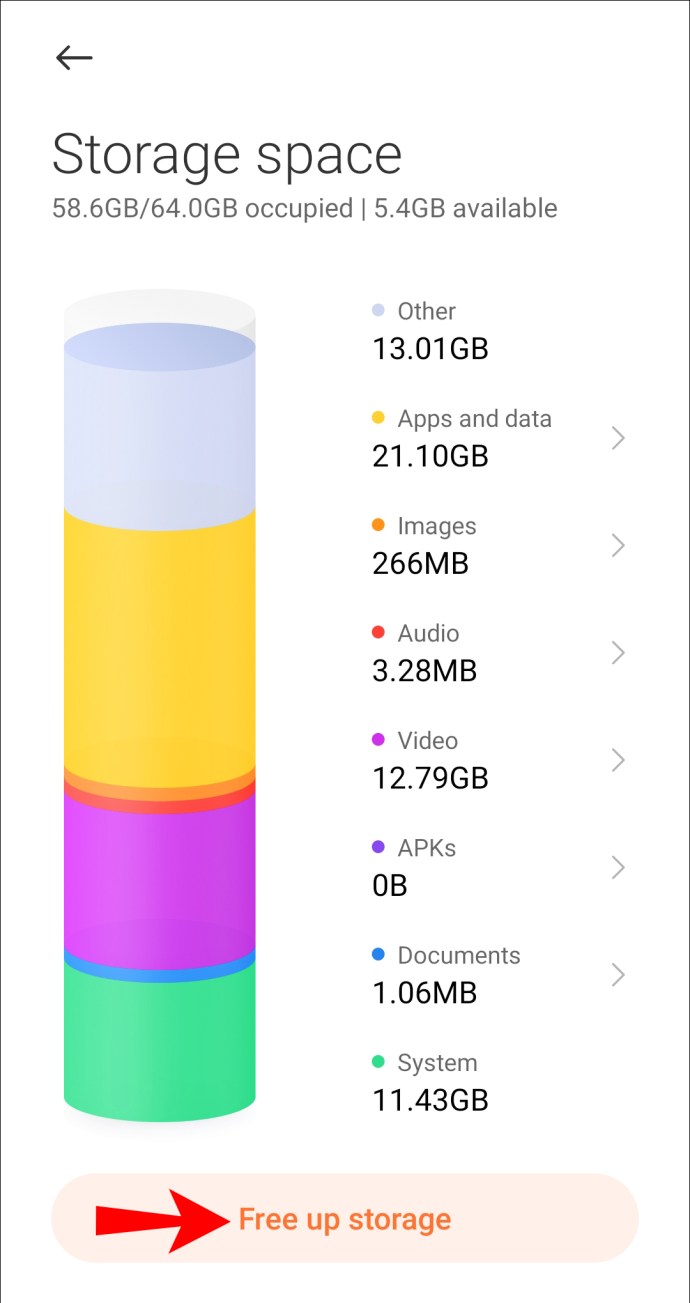
- Dersom du begynner å få lite plass, gå gjennom telefonen og slett meldinger, bilder, videoer osv. som du ikke trenger, bruker eller som er lagret i skyen.
Frigjør plass på iOS
Slik frigjør du plass på en iOS-enhet:
- Gå til og klikk på «Innstillinger».
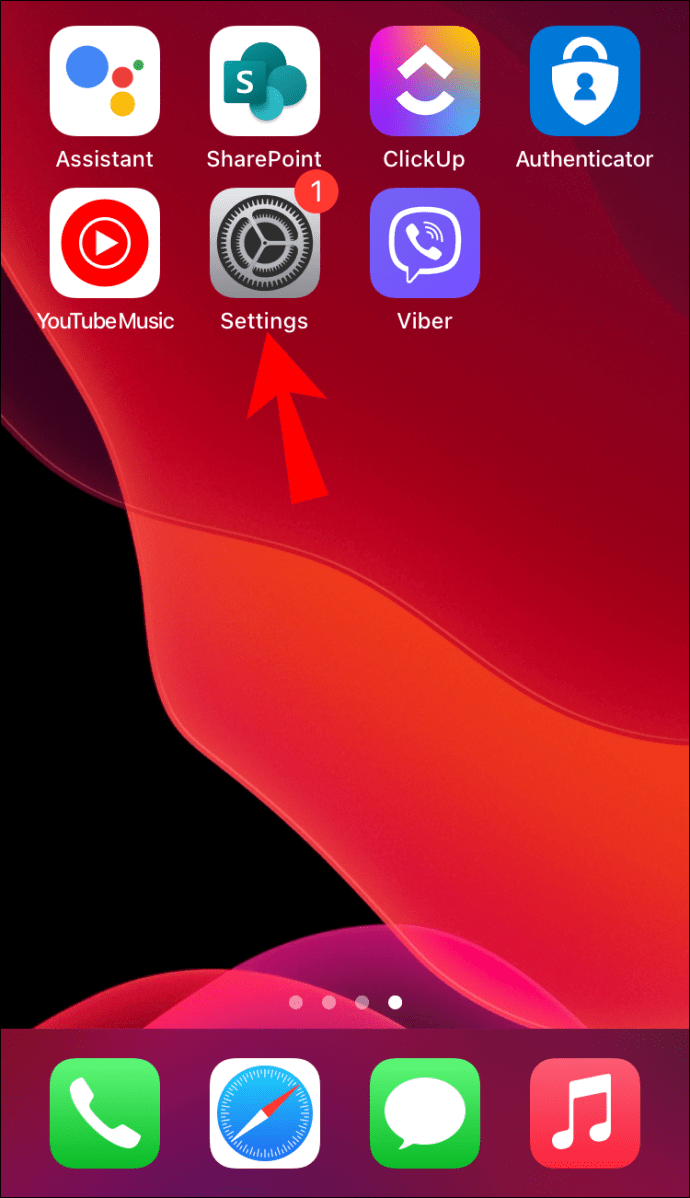
- Velg «Generelt» og deretter «iPhone-lagring».
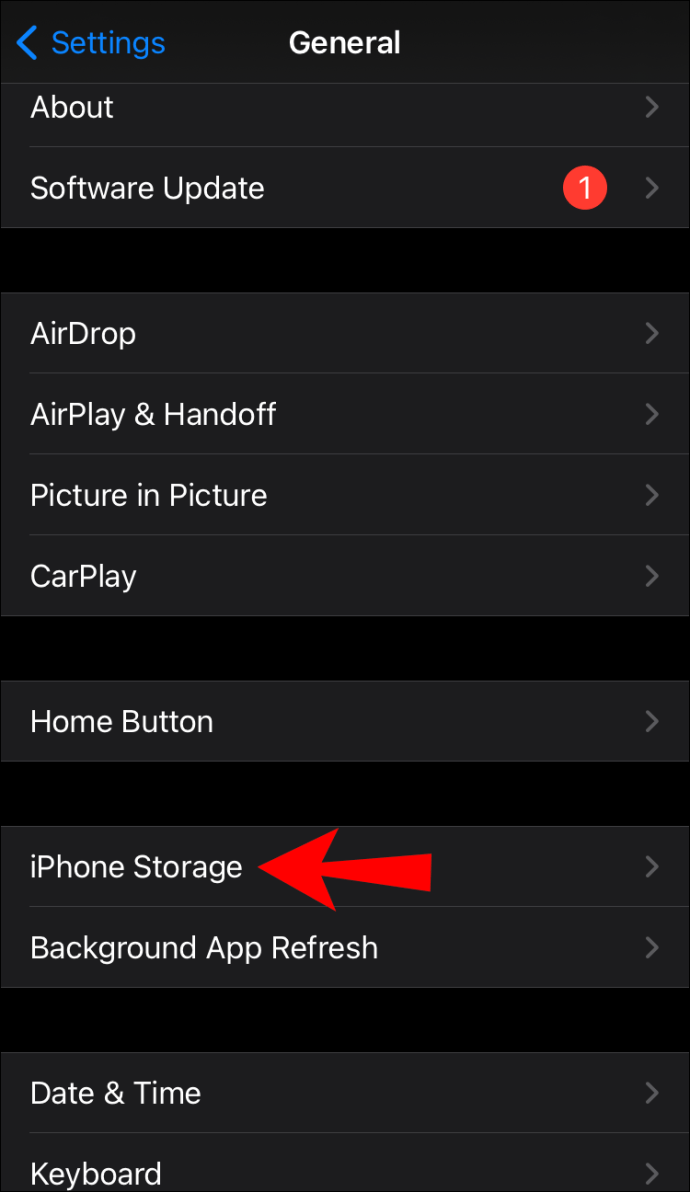
- Sjekk om du har nok ledig plass på enheten.
- Dersom du begynner å gå tom, gå gjennom telefonen og slett meldinger, bilder, videoer osv. som du ikke trenger, bruker eller som er lagret i skyen.
5. Fjern Spotify fra Hosts-filen
Dersom Spotify fortsetter å stoppe avspillingen på datamaskinen din, kan årsaken være Hosts-filen. Forsøk å fjerne Spotify fra Hosts-filen for å se om det løser problemet.
Fjern Spotify-oppføringer fra Hosts-filen i Windows 10
- Gå til «Notisblokk», høyreklikk og velg «Kjør som administrator».
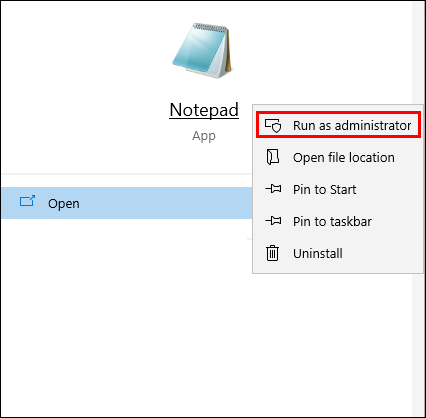
- Klikk på «Fil -> Åpne».
- Naviger til «C:WindowsSystem32driversetc» ved hjelp av Filutforsker.
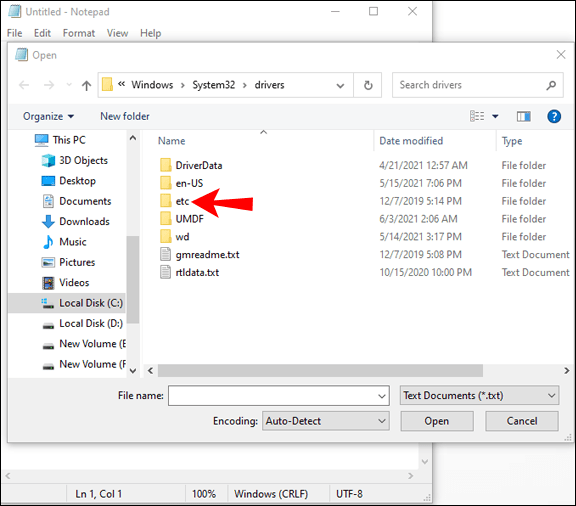
- Nederst til høyre i «Åpne»-vinduet, klikk på nedtrekksmenyen «Tekstdokumenter (*.txt)» og velg «Alle filer (*.*)» fra listen. Dette trinnet viser alle filer i stedet for bare tekstfiler.
- I «Åpne»-vinduet, klikk på «hosts»-filen.
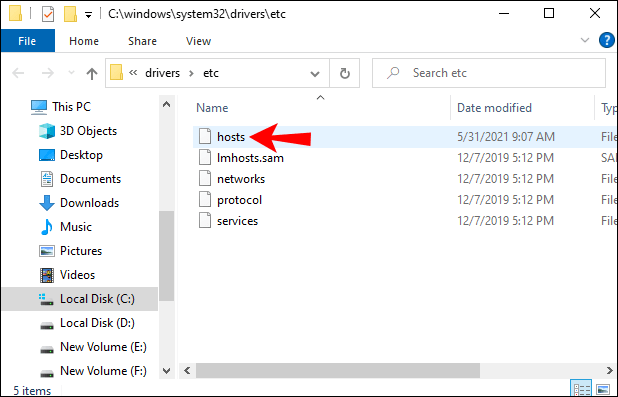
- Når den er åpen, vil du se linjer med tekstnumre med et hash-tegn «#» i starten av hver linje.
- Trykk «Ctrl + F» for å finne oppføringer som inkluderer «spotify» i adressen.
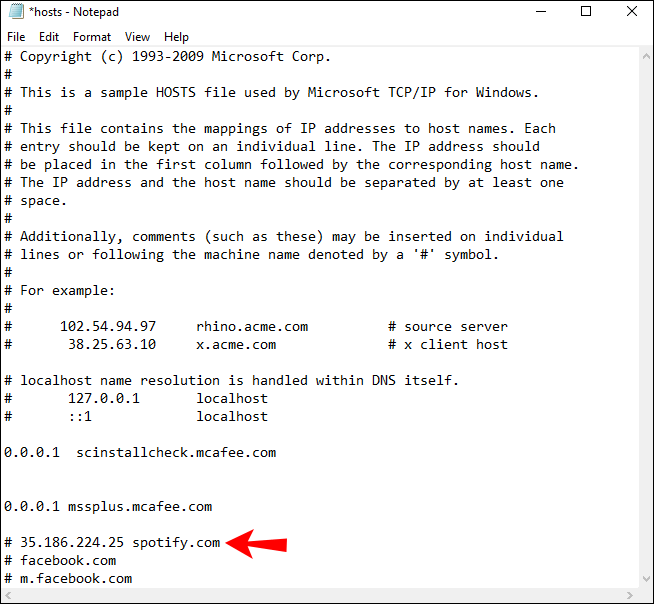
- Slett oppføringene som er funnet.
- Lagre endringene, og start Spotify på nytt.
Fjern Spotify-oppføringer fra Hosts-filen i macOS
- Start «Finder».

- Fra menyen, naviger til «Gå -> Gå til mappe».
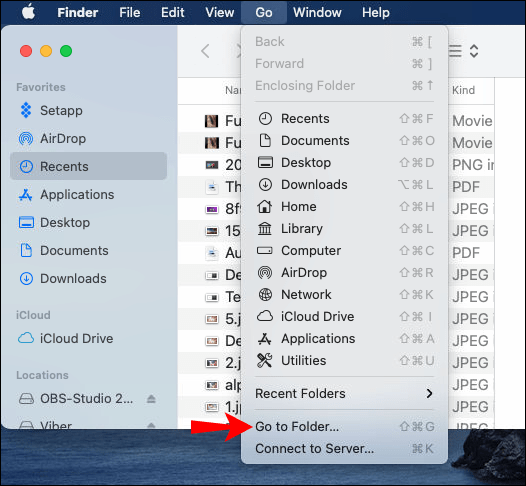
- Skriv inn følgende plassering i tekstfeltet: «/private/etc/hosts» og trykk «Enter».
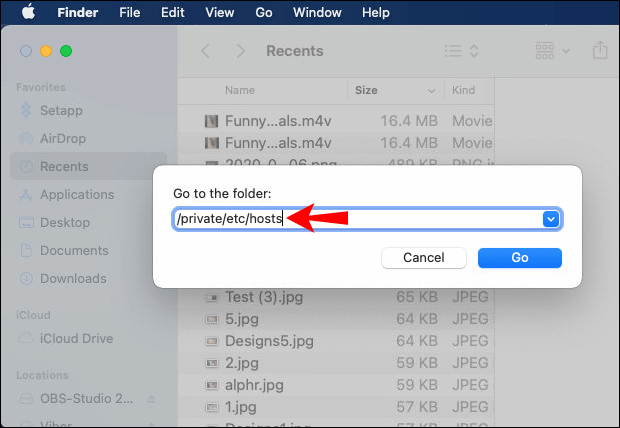
- Et nytt Finder-vindu som viser Mac-ens Hosts-fil vises.
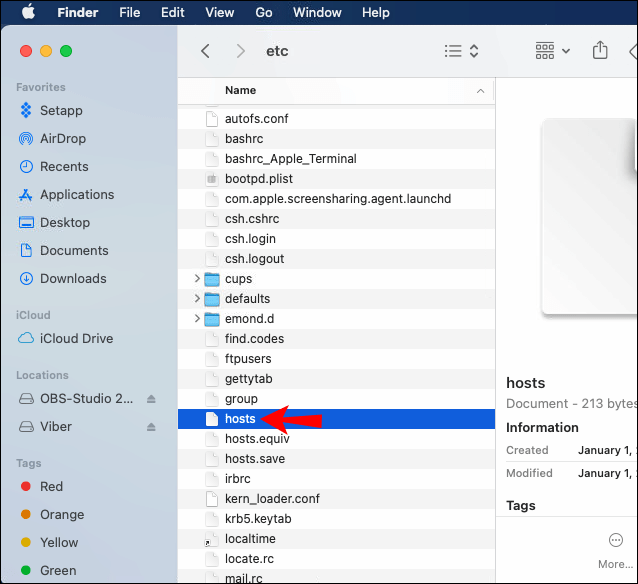
- Klikk på «hosts»-filen, og dra og slipp den på skrivebordet.
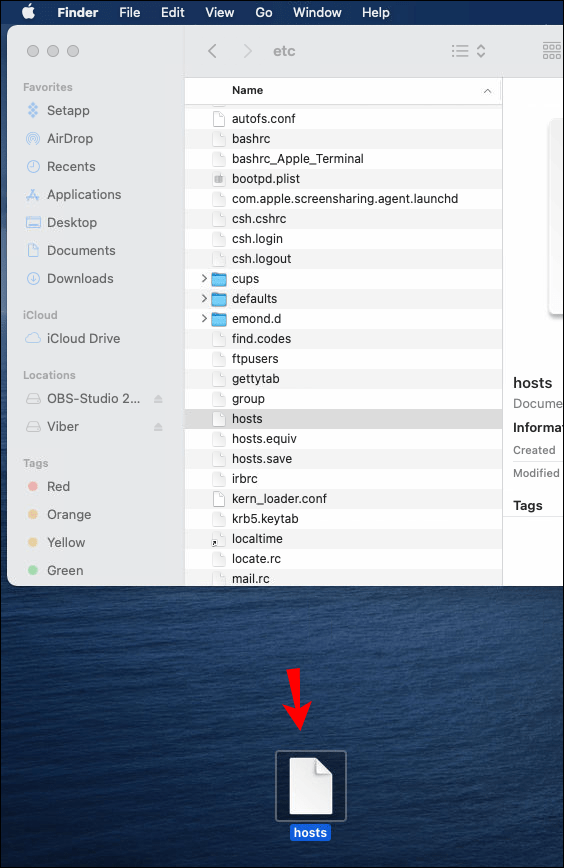
- Dobbeltklikk på filen for å åpne den, og den åpnes i «TextEdit».
- Se etter oppføringer med «spotify» i adressen og slett dem.
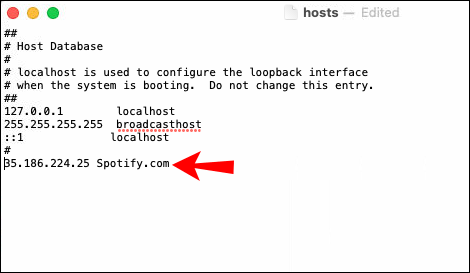
- Lagre endringene og start Spotify på nytt.
6. Sjekk AirPods eller Bluetooth-hodetelefoner
- Sjekk først om problemet skyldes dine trådløse øre-/hodetelefoner. Koble dem sammen med en annen enhet og lytt til noe annet enn Spotify for å se om problemet fortsatt oppstår.
- Forsikre deg om at andre trådløse enheter ikke er koblet til Spotify samtidig. Koble dem fra dersom dette er tilfellet. Du kan også fjerne andre trådløse hodetelefoner som er sammenkoblet med enheten din.
- Forsikre deg om at du har fullt batteri. Lavt batterinivå kan forårsake tilkoblingsproblemer.
- Sjekk de støttede Bluetooth-versjonene for enheten din. Det kan være at hodetelefonene ikke er kompatible med enheten din.
Løs pauseproblemer i Spotify for Android eller iOS/iPhone
1. Logg ut av alle enheter i Spotify ved hjelp av mobilnettleseren
Det er mulig at innlogging på Spotify fra en annen enhet kan føre til at musikken stadig stopper på enheten du bruker for øyeblikket, spesielt dersom en av dem er bufret i en avspillingstilstand.
Merk: Du kan bare logge ut av alle enhetene dine via Spotify sin nettside.
- I en mobilnettleser, gå til Spotify.com og logg inn.
- Trykk på «profil»-ikonet øverst til høyre.
- Velg «Konto» fra nedtrekkslisten.
- På venstre side, trykk på «Kontooversikt».
- Scroll ned og trykk på «LOGG UT OVERALT»-alternativet.
Nå er Spotify logget ut fra alle enheter, og du vil bli bedt om å logge inn igjen. Du skal selvfølgelig fortsatt være logget inn på den gjeldende enheten.
2. Utfør en ren nyinstallasjon av Spotify på Android/iOS/iPhone
Ren nyinstallasjon på Android
Slik sletter du Spotifys hurtigbuffer og app fra Android-enheten din:
- Gå til og klikk på «Innstillinger».
- Klikk på «Apper».
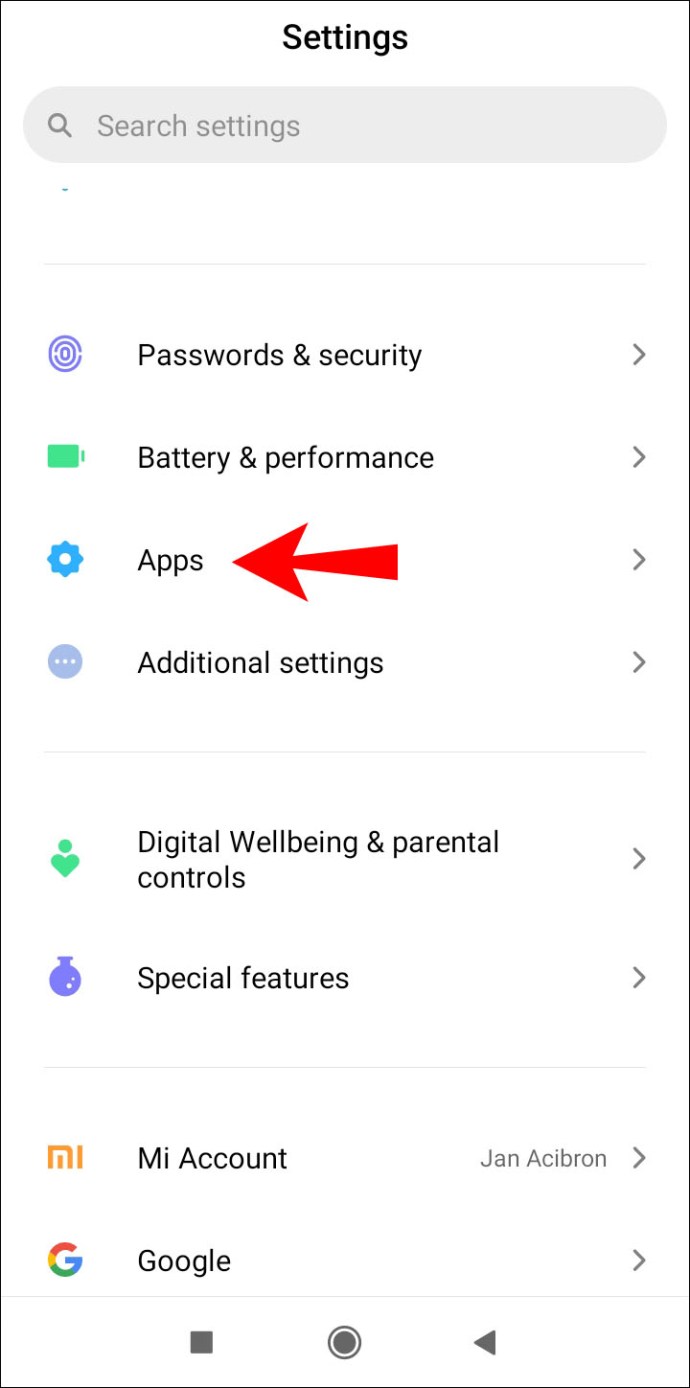
- Finn «Spotify» og velg den.
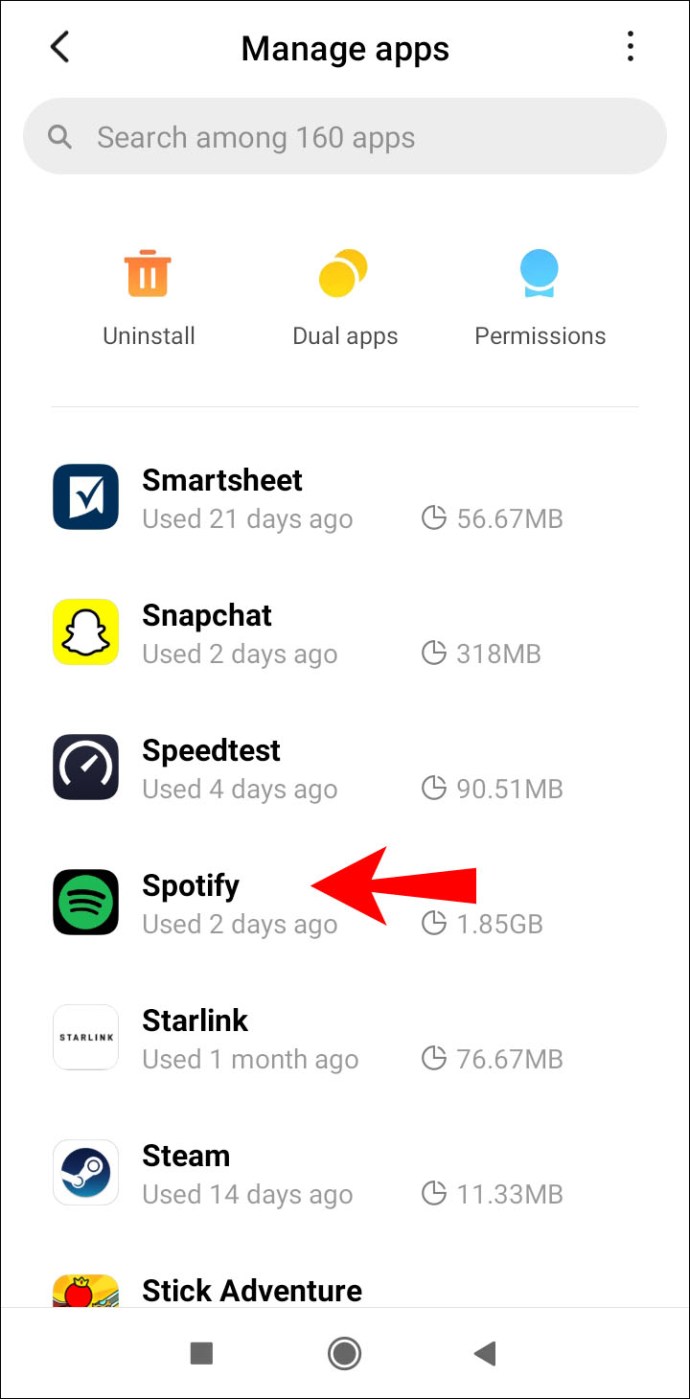
- Klikk på «Lagring» og deretter «Slett data».
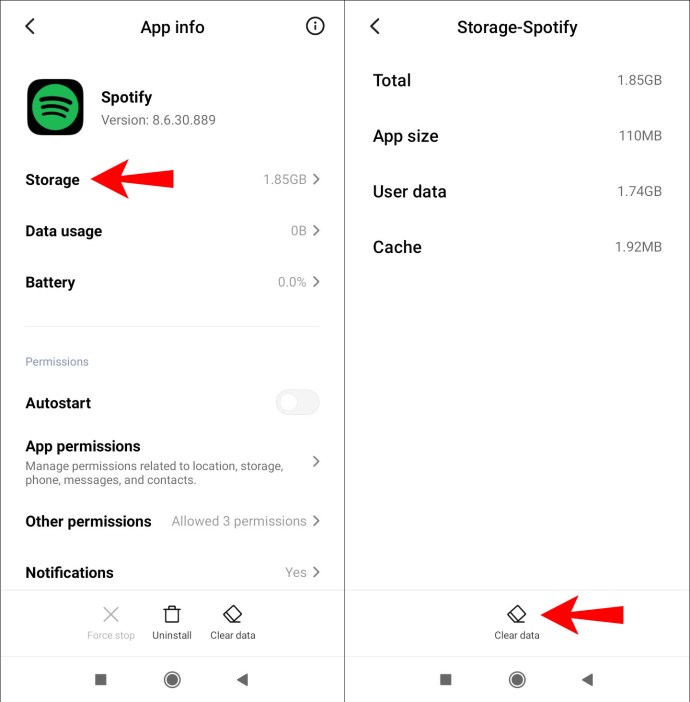
- Klikk på «Avinstaller».
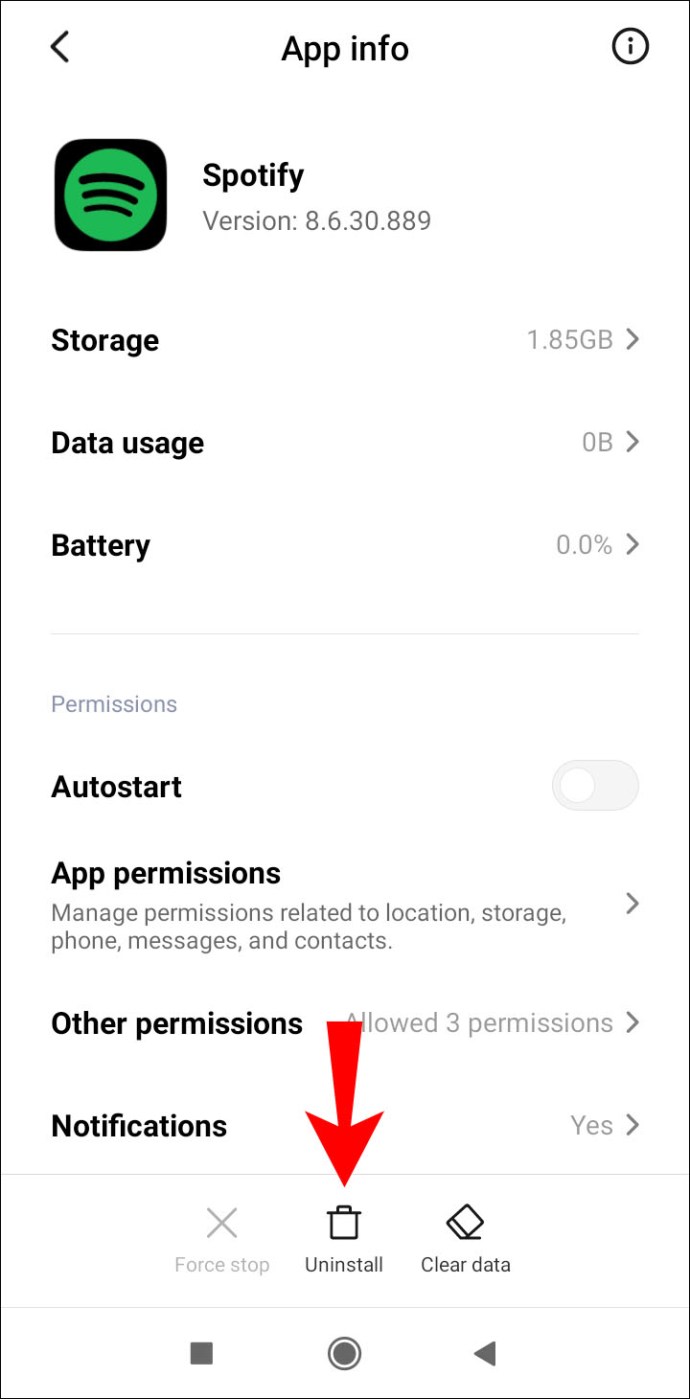
- Installer Spotify på nytt. Gå til Google Play Store, finn Spotify og installer den på nytt.
Ren nyinstallasjon på iOS
Slik sletter du Spotifys hurtigbuffer og app fra iOS-enheten din:
- Start «Spotify», og velg deretter «tannhjul»-ikonet (Innstillinger) fra «Hjem»-siden.
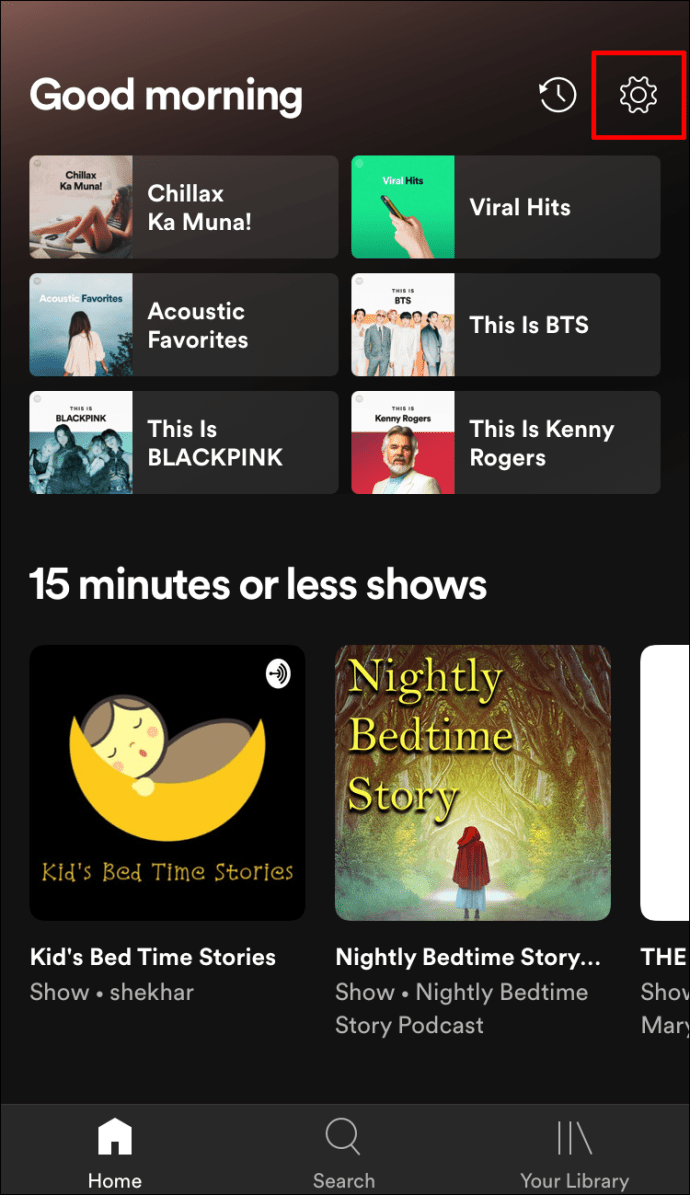
- Scroll ned for å velge «Lagring».
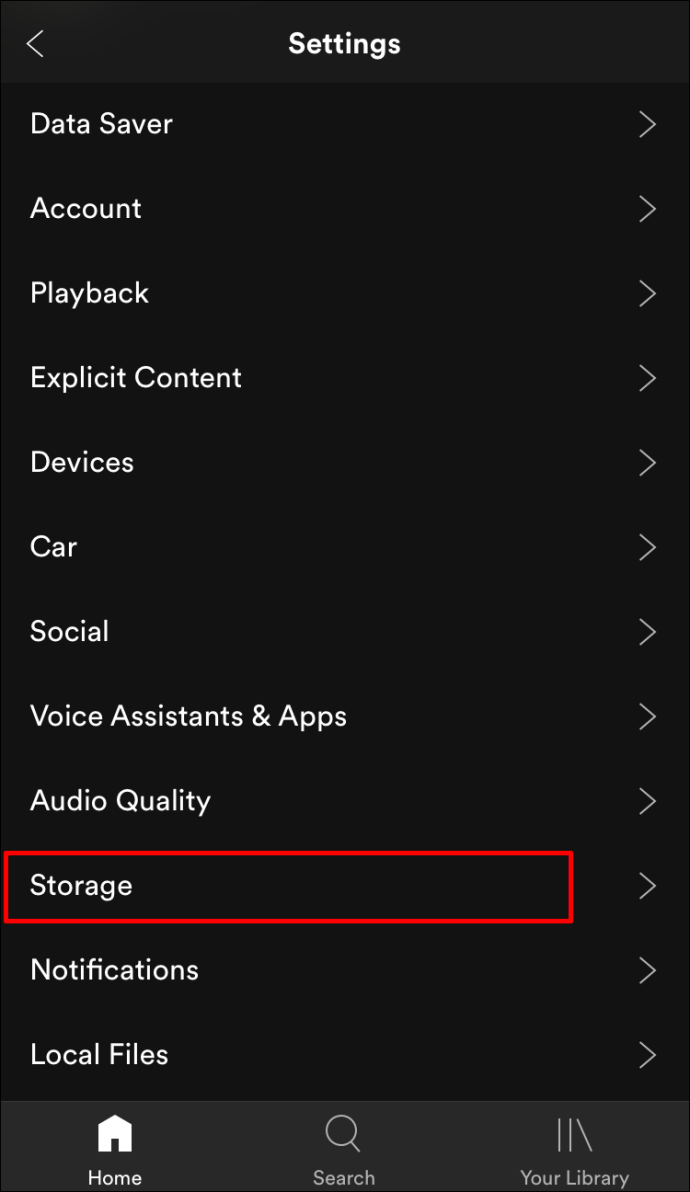
- Klikk på «Slett cache», og velg den igjen for å bekrefte.
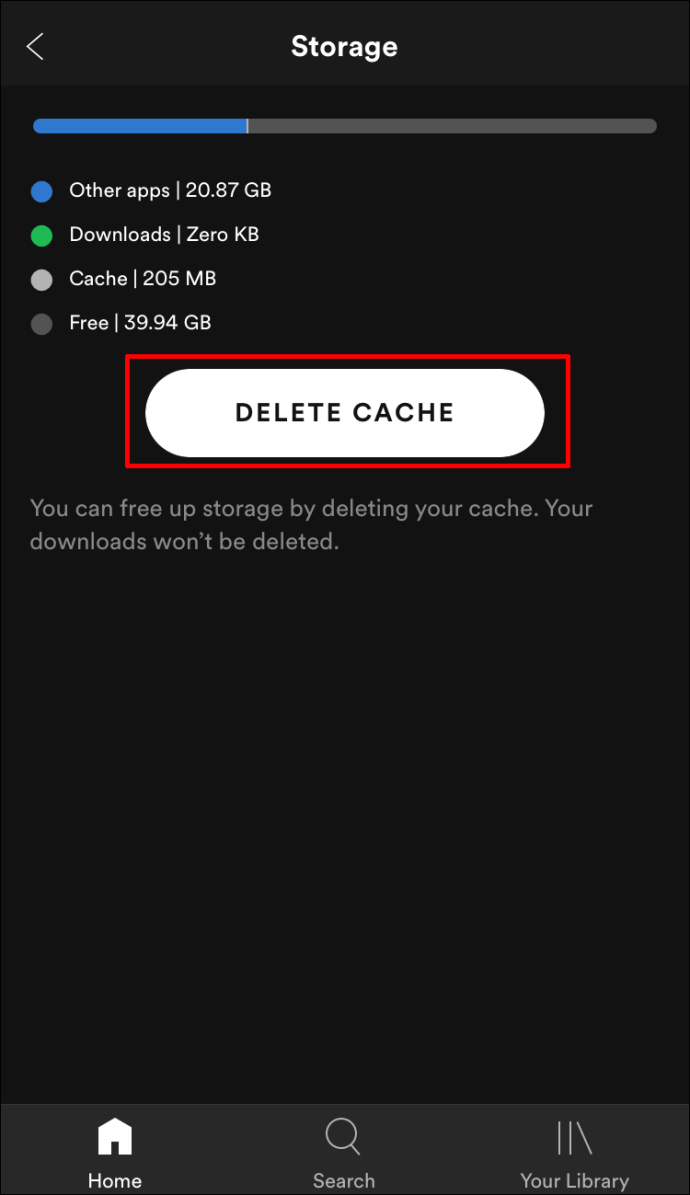
- Velg og trykk lenge på «Spotify»-ikonet.
- Klikk på «Slett app» fra alternativene som dukker opp, og velg deretter «Slett».
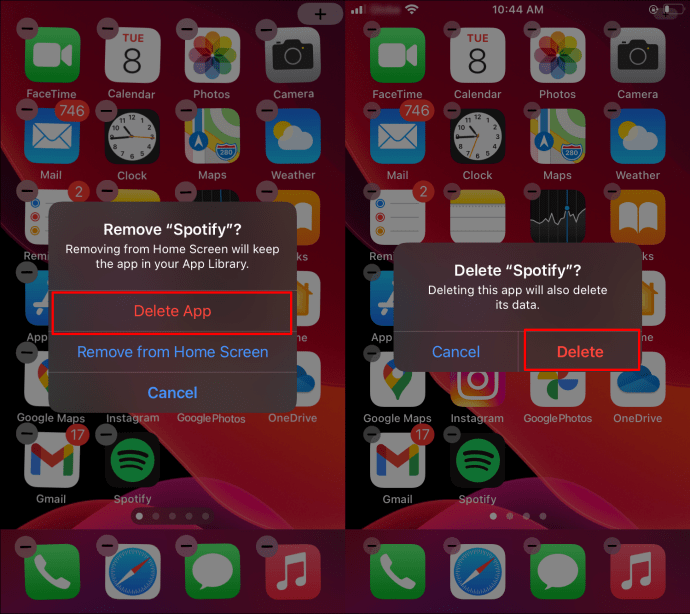
- Installer appen på nytt. Gå til iOS App Store, finn og installer Spotify på nytt.
3. Sjekk for et korrupt SD-kort (Android/iPhone)
Noen ganger kan et SD-kort i Android-telefonen eller iPhone begynne å svikte og føre til lese-/skriveproblemer. Andre ganger kan det hende at den ikke lenger gjenkjennes som en lagringsenhet. Dette skjer spesielt på Android når du formaterer SD-kortet som intern lagring. Det finnes en rekke problemer som kan føre til feil.
For å eliminere muligheten for at du har et skadet SD-kort, gjør følgende:
- Slå av mobilenheten.
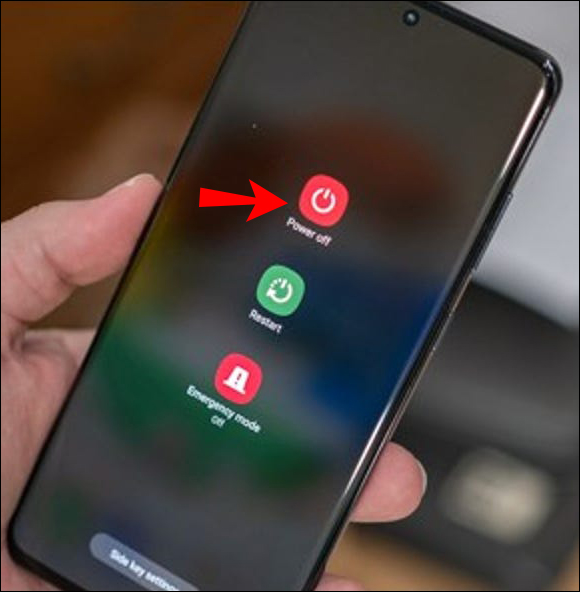
- Ta ut SD-kortet.
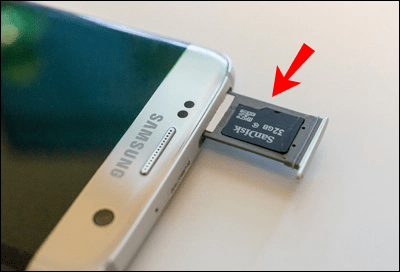
- Børst av og blås på kontaktene for å fjerne støv som kan forårsake problemer. Om mulig, rengjør området der SD-kortet befinner seg med en børste eller støvsuger.
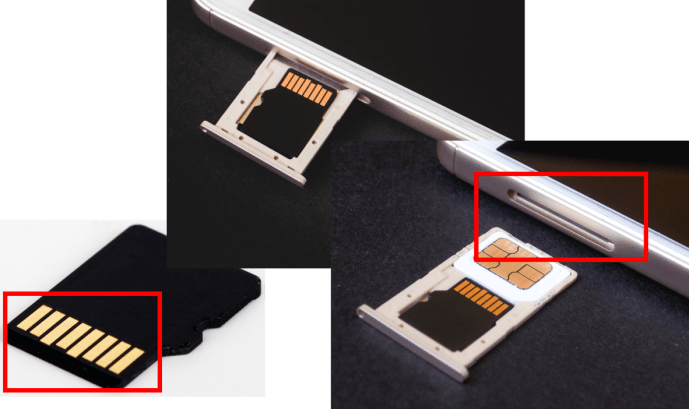
- Sett inn SD-kortet på nytt.
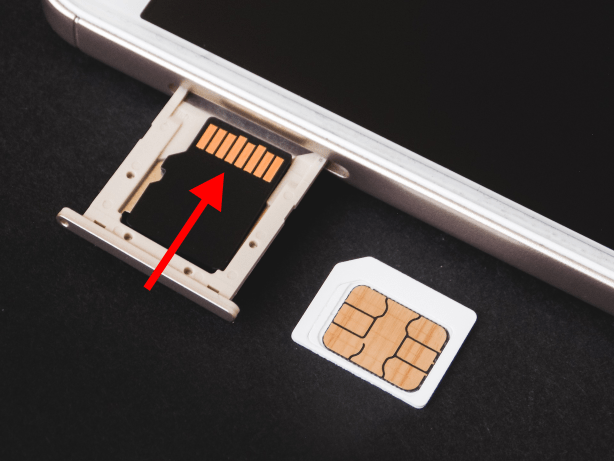
Til slutt, Spotifys musikk- og podkaststrømmetjenester brukes av millioner over hele verden. For å unngå at Spotify stadig stopper, kan du abonnere på Spotifys premium-tjeneste for å laste ned innhold på opptil fem enheter, og lytte til musikk uten avbrudd. Om dette ikke er noe for deg, sørg for at du ikke har dårlig Wi-Fi eller mobildata, og prøv noen av løsningene nevnt ovenfor.